Situatie
Firewall-ul sau paravanul de protectie este un dispozitiv sau o serie de dispozitive cu rolul de a cripta, filtra sau intermedia traficul intre diferite domenii de securitate pentru a tine la distanta traficul de internet cu intentii rele:
– anumite tipuri de virusi
– hackerii
Acesta ruleaza pe un calculator si poate permite sau refuza traficul dintre calculatoarele conectate intre ele aplicand un set de reguli transmisiilor de date prin verificarea si separarea pachetelor de date. Firewall-ul protejeaza calculatorul impotriva accesarilor neautorizate. Aceste accesari pot fi realizate prin intermediul porturilor de date.
Solutie
Un firewall coopereaza cu un program de routare, care verifica fiecare pachet de date din retea ce va trece prin serverul gateway, pentru a hotara daca va fi trimis mai departe sau nu. Prin folosirea unui firewall aveti posibilitatea de a seta exceptii sau de a bloca traficul de date al anumitor aplicatii in functie de caz.
Activarea sau dezactivarea Firewall-ului
Pentru a activa firewall-ul Windows, efectuati urmatorii pasi:
- Pasul 1. Apasati click dreapta pe start si intrati in Control Pannel (Panoul de Control).
- Pasul 2. Cautati in Control Pannel sectiunea “System and Security” si accesati-o.
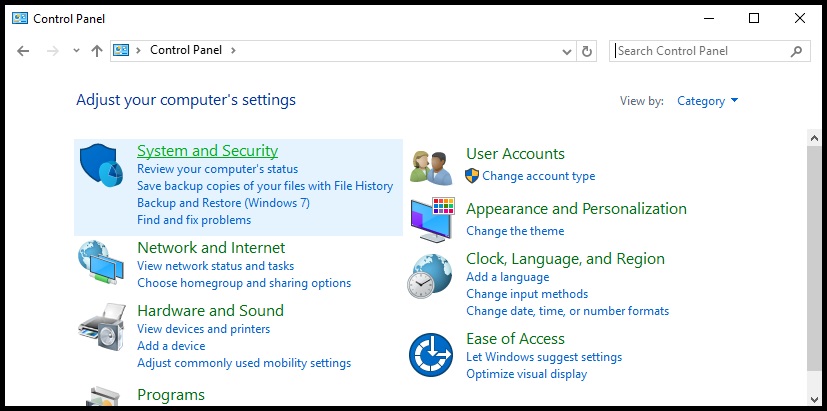
Pasul 3. In fereastra urmatoare va trebui sa apasati click dreapta pe “Windows Firewall”:

Pasul 4. In fereastra care se va deschide, aveti in partea stanga-sus optiunea “Turn Windows Firewall on or off”. 
Crearea unei reguli pentru un anumit program Firewall
Pentru aplicarea unei noi reguli pentru un anumit program, urmati pasii de mai sus pana la pasul 3 inclusiv si continuati cu cei de mai jos:
Pasul 5. Faceti click pe optiunea “Advenced Settings” care se afla in stanga-sus la fel ca in urmatoarea imagine:
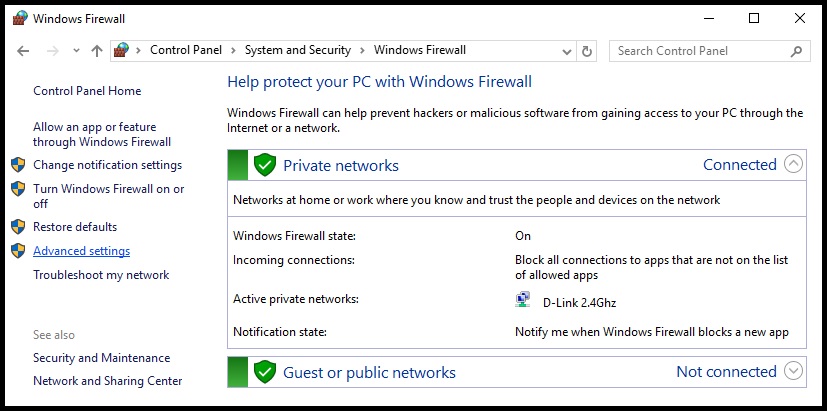
Pasul 6. Se va deschide urmatoarea imagine unde va trebui sa alegeti dintre optiunea Inbound Rules (Reguli de intrare) sau Outbound Rules (Reguli de iesire):

Pasul 7. Dupa ce ati ales optiunea pe care o doriti, in fereastra care se va deschide trbuie sa apasati click dreapta pe “New Rules” care se afla in dreapta-sus:

Pasul 7. In fereastra care s-a deschis alegeti optiunea “Program” si apasati click dreapta pe butonul “Next >”:

Pasul 8. In fereastra care va urma trebuie sa apasati butonul “Browse” si sa alegeti programul caruia doriti sa ii aplicati anumite reguli. Dupa ce ati ales programul, apasati pe butonul “Next >” si va aparea fereastra unde veti putea sa alegeti regulile pentru programul dorit.


Leave A Comment?